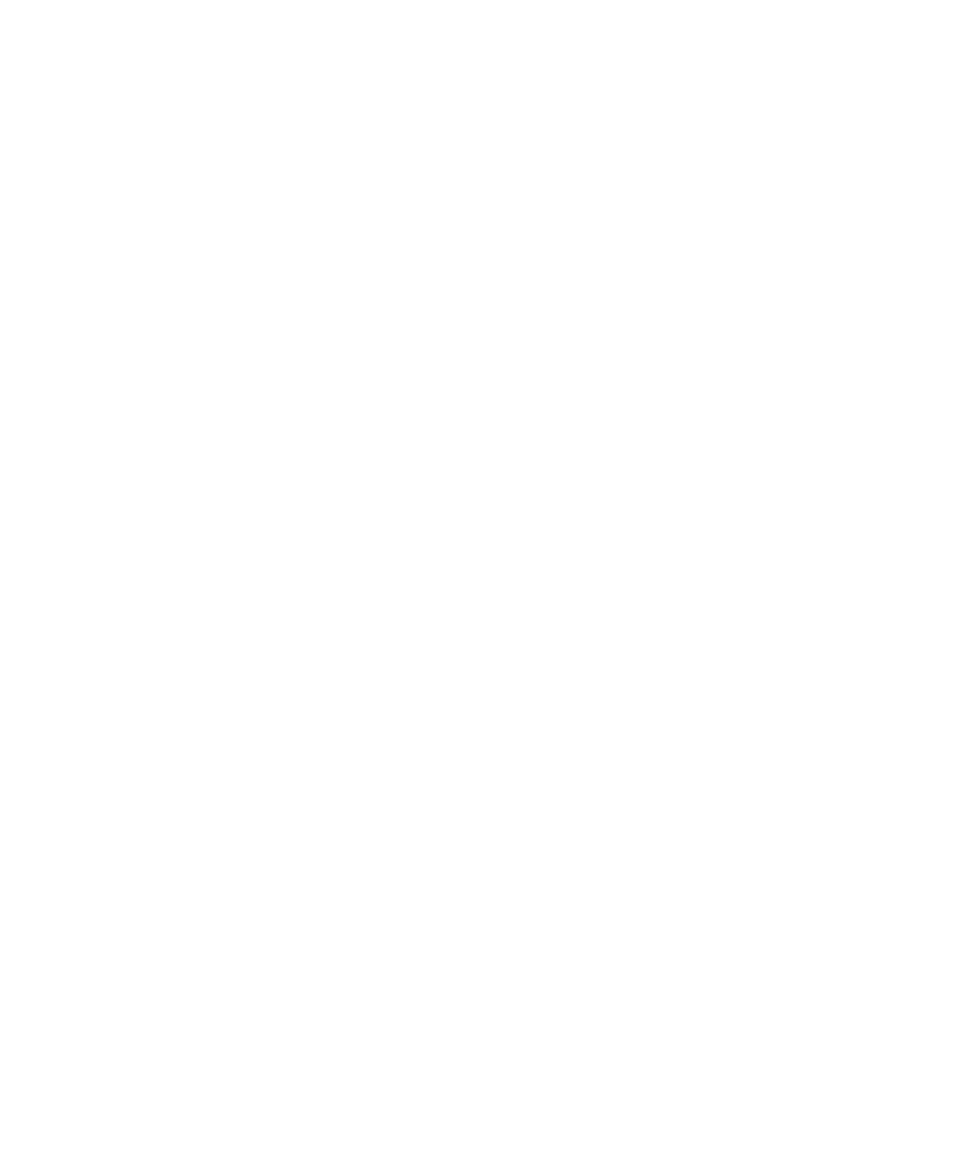
Nettoyage de la mémoire
À propos du nettoyage de la mémoire
Le nettoyage de la mémoire permet de supprimer les données sensibles de la mémoire temporaire de votre terminal BlackBerry®. Ces données
incluent, entre autres, les données sensibles stockées dans le cache du navigateur de la base de stockage des clés, les données non chiffrées
contenues dans les e-mails, les mots de passe d'authentification LDAP et les données provenant de recherches de clés et de certificats.
Si le nettoyage de la mémoire est activé, l'application de nettoyage de la mémoire supprime automatiquement les données sensibles dans les
situations suivantes :
•
lorsque vous insérez votre terminal dans un étui ;
•
lorsque vous n'utilisez pas votre terminal pendant un laps de temps spécifié ;
•
lorsque vous synchronisez votre terminal avec votre ordinateur ;
•
lorsque vous changez d'heure ou de fuseau horaire sur votre terminal ;
•
lorsque vous verrouillez votre terminal.
Guide de l'utilisateur
Sécurité
276
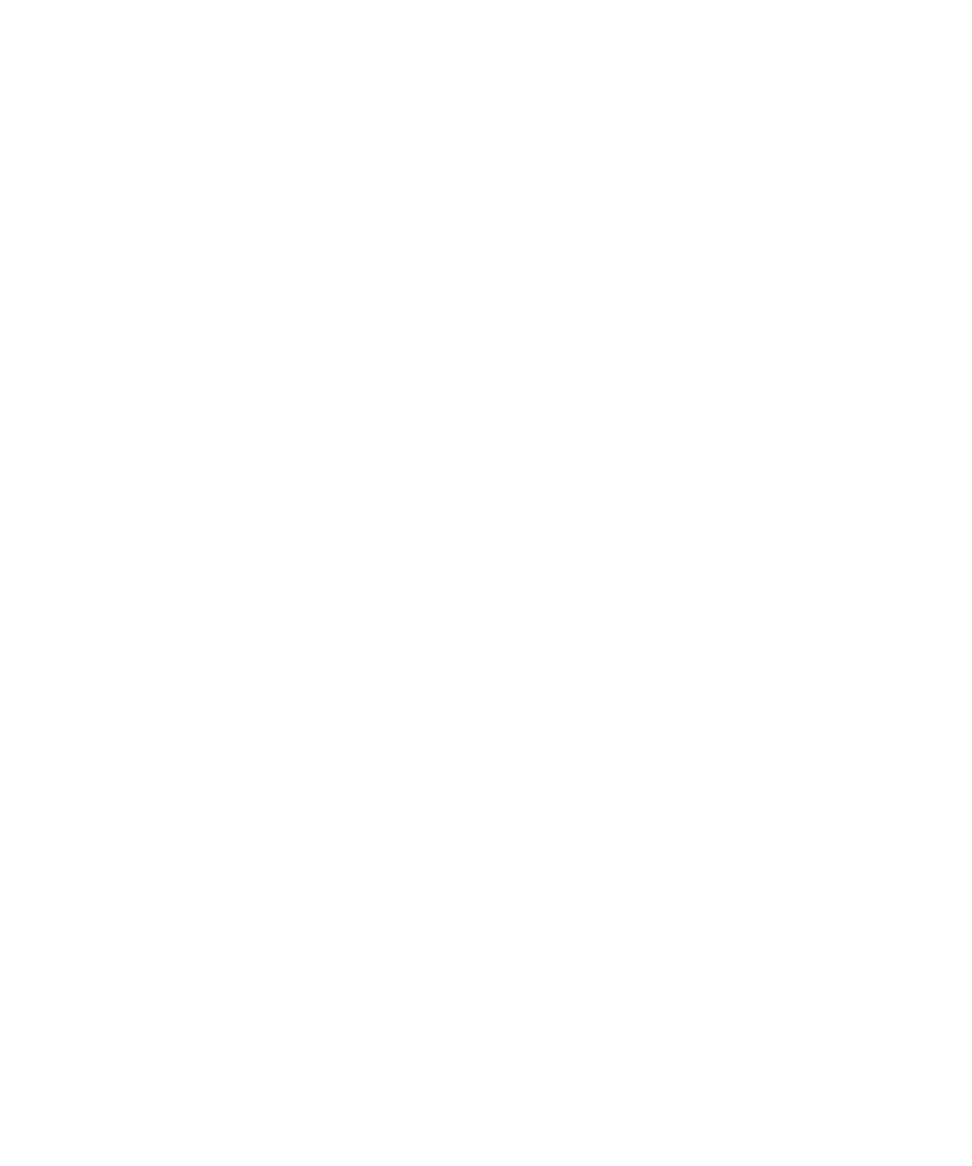
Activer le nettoyage de la mémoire
1.
Cliquez sur l'icône Options sur l'écran d'accueil ou dans un dossier.
2. Cliquez sur Options de sécurité.
3. Cliquez sur Options de sécurité avancées.
4. Cliquez sur Nettoyage de la mémoire.
5. Définissez le champ État sur Activé.
6. Appuyez sur la touche Menu.
7. Cliquez sur Enregistrer.
Modifier quand votre terminal supprime les données sensibles de la mémoire
temporaire du terminal
1.
Cliquez sur l'icône Options sur l'écran d'accueil ou dans un dossier.
2. Cliquez sur Options de sécurité.
3. Cliquez sur Options de sécurité avancées.
4. Cliquez sur Nettoyage de la mémoire.
5. Effectuez l'une des opérations suivantes :
• Pour empêcher votre terminal BlackBerry® de supprimer des données sensibles lorsque vous l'insérez dans un étui, définissez le champ
Nettoyer lorsque l'appareil est dans l'étui sur Non.
• Pour empêcher votre terminal de supprimer des données sensibles lorsqu'il reste inactif pendant une période spécifiée, définissez le
champ Nettoyer lorsque l'appareil est inactif sur Non.
• Pour modifier la période d'inactivité respectée par le terminal avant qu'il ne supprime les données sensibles, modifiez le champ Délai
d'inactivité.
6. Appuyez sur la touche Menu.
7. Cliquez sur Enregistrer.
Supprimer les données d'application sensibles de la mémoire temporaire du terminal
1.
Cliquez sur l'icône Options sur l'écran d'accueil ou dans un dossier.
2. Cliquez sur Options de sécurité.
3. Cliquez sur Options de sécurité avancées.
4. Cliquez sur Nettoyage de la mémoire.
5. Pour supprimer les données sensibles de toutes les applications, appuyez sur la touche Menu. Cliquez sur Nettoyer maintenant.
Afficher l'icône de l'application de nettoyage de la mémoire sur l'écran d'accueil
1.
Cliquez sur l'icône Options sur l'écran d'accueil ou dans un dossier.
2. Cliquez sur Options de sécurité.
3. Cliquez sur Options de sécurité avancées.
4. Cliquez sur Nettoyage de la mémoire.
5. Définissez l'option Afficher l'icône sur l'écran Accueil sur Oui.
Guide de l'utilisateur
Sécurité
277
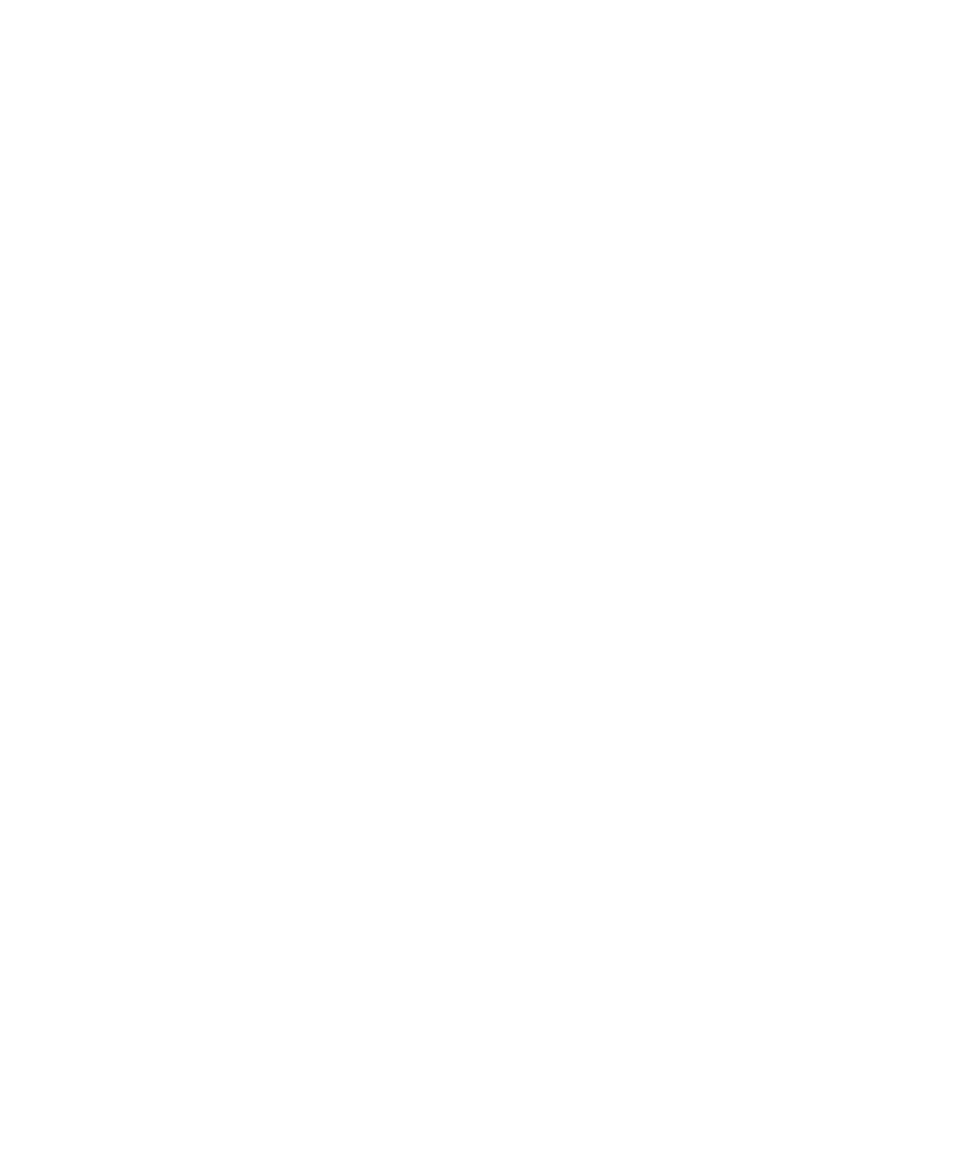
6. Appuyez sur la touche Menu.
7. Cliquez sur Enregistrer.